La aplicación de Tecniseguros le brinda la posibilidad de acceder fácilmente a información detallada sobre sus productos de seguro contratados. Además, le permite reportar emergencias, solicitar asistencia médica y para vehículos de manera rápida y eficiente.
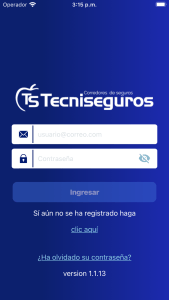
|
Inicio de SesiónAl abrir la aplicación, se mostrará la pantalla de inicio de sesión donde deberá ingresar su correo electrónico y contraseña registrados. Para el valor de usuario deberá ingresar su cuenta de correo electrónico con la que se registró en la aplicación y la contraseña registrada, en caso no cuente con un usuario deberá marcar la opción de registro, ubicada justo debajo del botón de ingreso a la aplicación. |
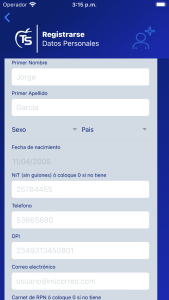
|
Registro de UsuarioAl acceder a la opción de registro de usuario se le mostrará la siguiente pantalla. |
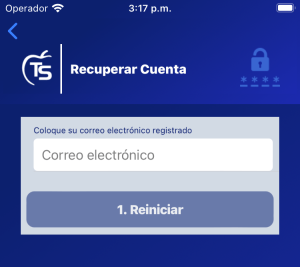
|
Recuperación de ContraseñaEn caso haya olvidado su contraseña, puede iniciar el proceso para recuperación de contraseña seleccionando la opción «¿Ha olvidado su contraseña?» en la pantalla de inicio de sesión de la aplicación. Al realizar esta acción, se mostrará esta pantalla donde deberá ingresar la dirección de correo electrónico con la cual registró su usuario en la aplicación. |
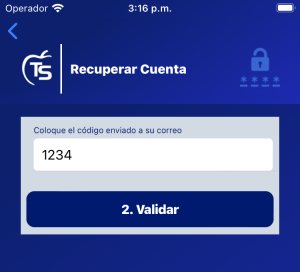
|
Luego de haber ingresado su correo electrónico debe hacer click sobre el botón «Reiniciar», al realizar esta acción recibirá un correo con un token de acceso el cual deberá de ingresar en la siguiente pantalla. |
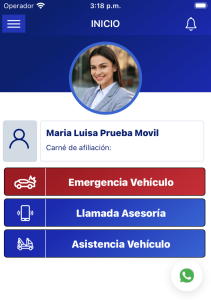
|
Página de Inicio y Opciones de MenúAl ingresar en la aplicación se mostrará la siguiente pantalla, en la cúal se presentará información sobre su número de carné de afiliación así como accesos rápidos para el registro de emergencias, asistencias médicas y de vehículos (si tiene productos de este tipo). |
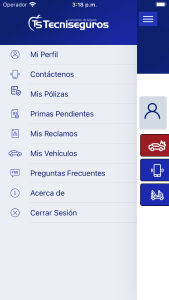
|
Opciones de MenúAl hacer click sobre el ícono de menú se mostrará en la parte izquierda de la pantalla, el panel de menú de la aplicación, en este encontrará distintos accesos a información importante sobre sus productos contratados con Tecniseguros. También encontrará acceso a información sobre preguntas frecuentes y la opción para cerrar sesión de la aplicación. |
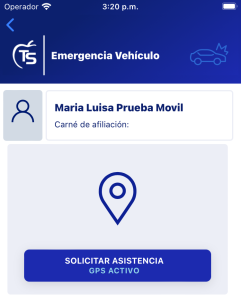
|
Solicitud de Apoyo en EmergenciasLa aplicación le permite informar rápidamente cualquier incidente que haya sufrido o que involucre alguno de sus vehículos, por medio de las opciones de Emergencia Vehículo, Asistencia Vehículo y Asistencia Médica. |
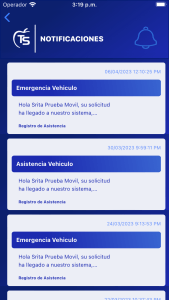
|
Área de NotificacionesPara ver las notificaciones sobre sus emergencias o asistencias reportadas, deberá hacer click sobre el ícono de Notificaciones, ubicado en la parte superior derecha de la pantalla de inicio. Al realizar esta acción se mostrará una pantalla con las notificaciones recibidas, empezando, de arriba hacia abajo, por las más reciente. |

|
Perfilsta opción del menú le permite acceder a una pantalla con información básica de su perfil de usuario, como sus nombres, apellidos y datos de contacto. También puede cambiar su imagen de perfil desde esta pantalla. |
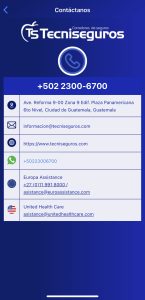
|
ContactenosAl seleccionar esta opción de menú se mostrará la información de contacto de Tecniseguros: dirección, números de teléfono y dirección de correo electrónico. |
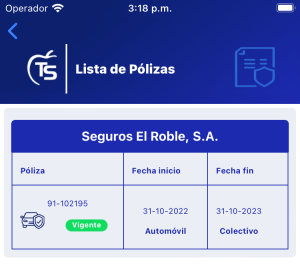
|
Información de PolizasAl seleccionar la opción «Mis Pólizas» en el menú de opciones, se mostrará esta pantalla en la cual encontrará información importante acerca de sus pólizas de seguro contratadas. La información mostrada es breve, únicamente encontrará el número de póliza, así como el estado de la misma y las fechas de vigencia. |
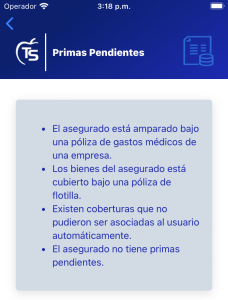
|
Primas PendientesEn esta opción de menú se mostrará la pantalla de información de primas pendientes, donde podrá consultar si tiene algún pago de prima pendiente. |
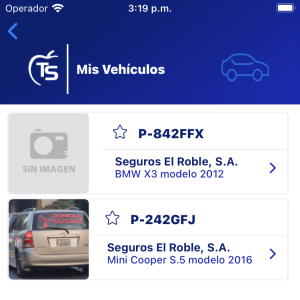
|
VehículosAl acceder a esta sección, se mostrarán todos los vehículos asociados a sus productos de seguro. En esta pantalla, puede marcar vehículos como favoritos y asignar una fotografía a cada uno de ellos. También encontrará información sobre los vehículos, así como el estado de la póliza asociada. |
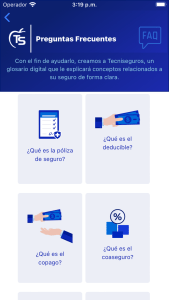
|
Preguntas FrecuentesEn esta sección, encontrará una serie de conceptos claves para comprender el funcionamiento de los seguros. Al hacer clic en el tema sobre el que desee obtener más información, se mostrará una definición y descripción del concepto seleccionado, junto con un video. |
Acerca DeAl seleccionar esta opción del menú, se mostrará información correspondiente a la versión de la aplicación. |
|
Cerrar SesiónEsta opción del menú cierra la sesión abierta en la aplicación. Si desea seguir utilizando la aplicación, deberá iniciar sesión nuevamente. |